电脑待机模式黑屏唤醒方法是什么?如何解决?
- 生活妙招
- 2025-02-02
- 49
电脑待机模式黑屏是很多用户常遇到的问题之一,当我们想唤醒电脑时,却发现屏幕仍然保持黑屏状态,无法正常使用。本文将介绍一些有效的方法来解决这个问题,帮助用户快速恢复正常使用电脑。
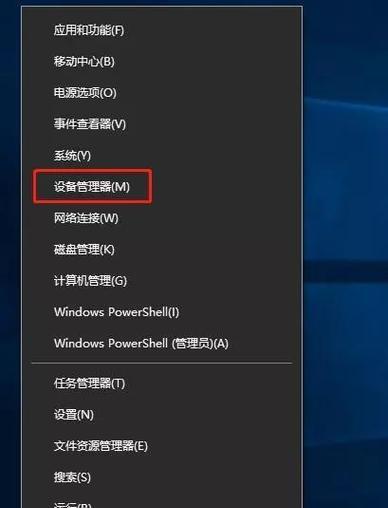
1.检查显示器连接
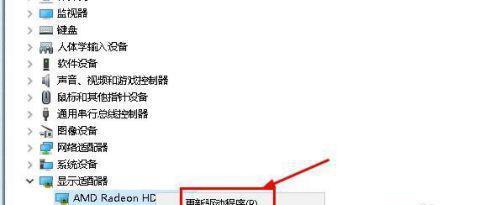
2.检查电源连接
3.更改电源计划设置
4.更新显卡驱动程序
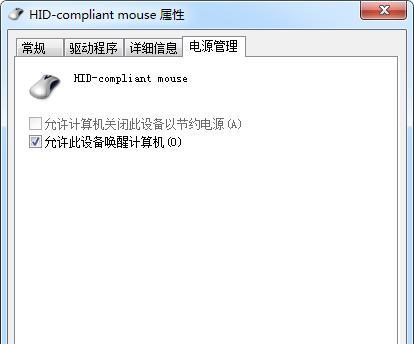
5.禁用快速启动选项
6.检查硬件故障
7.进行系统更新
8.调整电脑待机时间
9.检查系统设置
10.执行硬件重置
11.检查电源管理设置
12.禁用或更新不兼容的应用程序
13.检查并修复系统文件错误
14.重新安装操作系统
15.寻求专业技术支持
段落
1.检查显示器连接:确保显示器的连接线(如VGA、HDMI、DVI等)牢固连接到计算机的显卡接口上,且没有松动或断裂。
2.检查电源连接:确认电源线连接到计算机和插座上都没有问题,也可以尝试更换一个可靠的电源线进行测试。
3.更改电源计划设置:在电脑控制面板中,打开“电源选项”并选择适合自己需求的计划设置,确保在待机后可以正常唤醒。
4.更新显卡驱动程序:前往显卡制造商的官方网站下载并安装最新的显卡驱动程序,以确保与操作系统的兼容性。
5.禁用快速启动选项:在Windows系统中,禁用“快速启动”功能可以解决待机模式黑屏问题。在控制面板中,选择“电源选项”,点击“选择电源按钮的功能”,然后取消勾选“快速启动”。
6.检查硬件故障:如果以上方法都没有解决问题,可能是硬件故障导致的。可以检查硬盘、内存条、显卡等硬件是否正常工作,必要时更换故障组件。
7.进行系统更新:及时进行操作系统的更新,以获得最新的修复程序和驱动程序,有助于解决一些与待机模式相关的问题。
8.调整电脑待机时间:在电脑的电源选项中,设置合理的待机时间,避免电脑长时间处于待机状态导致黑屏问题。
9.检查系统设置:检查操作系统的设置,确保没有禁用任何与睡眠模式或待机模式相关的功能。
10.执行硬件重置:关闭电脑并断开所有外部设备,包括显示器、键盘、鼠标等,然后按住电源按钮约15秒钟进行硬件重置,重新连接设备后尝试唤醒电脑。
11.检查电源管理设置:在控制面板中,打开“电源选项”,点击“更改计算机睡眠时间”来检查和调整电源管理设置。
12.禁用或更新不兼容的应用程序:某些应用程序可能与待机模式不兼容,尝试禁用或更新这些应用程序以解决问题。
13.检查并修复系统文件错误:运行系统自带的SFC扫描命令,以检查并修复任何可能损坏的系统文件。
14.重新安装操作系统:如果以上方法都无效,考虑重新安装操作系统,以解决可能存在的系统错误或损坏问题。
15.寻求专业技术支持:如果您对电脑硬件或软件方面不够了解,或者尝试了以上方法仍无法解决问题,建议寻求专业的技术支持,由专业人员帮助您诊断和解决问题。
通过检查连接、调整设置、更新驱动、修复系统等一系列方法,大部分电脑待机黑屏问题都可以得到解决。然而,如果问题仍然存在,寻求专业技术支持是解决问题的最好选择。希望本文提供的方法能够帮助读者解决电脑待机模式黑屏的问题,让他们能够顺利使用电脑。
版权声明:本文内容由互联网用户自发贡献,该文观点仅代表作者本人。本站仅提供信息存储空间服务,不拥有所有权,不承担相关法律责任。如发现本站有涉嫌抄袭侵权/违法违规的内容, 请发送邮件至 3561739510@qq.com 举报,一经查实,本站将立刻删除。